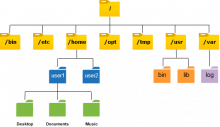
Операционная система Linux становится всё более популярной. Если раньше она была только на машинах гиков, а также сетевых серверах, то сейчас уже и на домашних компьютерах её можно встретить. Более того, операционные системы типа Android, самые распространённые на мобильных телефонах, ведут свою родословную от Linux. Основа Linux — это командная строка. Начать её изучение лучше всего с перемещения по каталогам в системе.
Запуск терминала с командной строкой
Для того, чтобы с командной строкой можно было работать, надо сначала её запустить. Обычно большинство Linux-систем имеет встроенный графический интерфейс. Запускается он на отдельной консоли X11.
Чтобы запустить терминал, необходимо либо переключиться на обычную консоль и выполнить на ней вход, либо запустить программу терминала под графической оболочкой. Программ-терминалов под графическую консоль великое множество, и нет ни одного дистрибутива, где она не была бы включена в состав пакета.
Основная команда просмотра содержимого каталога: ls
ls позволяет получать содержимое каталога на экран терминала по умолчанию. Или перенаправлять вывод в файл, на другое устройство, если при её запуске указаны соответствующие опции. Для её запуска без параметров необходимо указать:
ls [путь]
и нажать клавишу Enter.
Программа выведет содержимое на экран. Если терминал имеет цветовые настройки, то файлы при этом будут выделены одним цветом, ссылки — другим, а каталоги — третьим. Это будет содержание текущего каталога, где сейчас находится пользователь терминала, так называемого рабочего каталога.
Если затем применить команду ко вложенному каталогу, то можно увидеть и его содержимое. Таким образом можно искать в системе нужный файл, чтобы редактировать его или запустить.
Например, введя с клавиатуры
ls /
мы видим, что в корневом каталоге системы есть каталог boot. После этого можно вернуть предыдущий ввод при помощи стрелок клавиатуры «вверх» и «вниз» и отредактировать его, получив
ls /boot/grub
на выходе.
Затем там можно увидеть файл под названием grub.cfg и отредактировать его чтобы, например, увеличить или уменьшить задержку перед запуском операционной системы по умолчанию. Описанная выше последовательность верна для большинства систем, использующих начальный загрузчик Linux Grub или Grub 2.0, и для её работы нужны права администратора (или рута). Команда ls является одной из самой часто используемой при работе с командной строкой.
Перемещение по каталогам. Команда cd.
Команда cd позволяет переместиться из одного каталога в другой, то есть менять рабочий каталог. Это может потребоваться, например, для того, чтобы непосредственно на месте работать с файлами, переименовывать их.
Например, если имеется какая-то последовательность файлов в каталоге музыки, где часть имеет вид «01, 02, 03», а часть «023, 024, 025», то большинство музыкальных плееров в плейлисте будет проигрывать сначала файлы с длинным именем, а те, которые короче, поставит в конец списка воспроизведения. Чтобы этого не происходило, можно переместиться туда с помощью команды cd и применить массовое переименование файлов. Если указано в конце файла .mp3, то это тоже надо прописывать.
Команда pwd — определяем положение рабочего каталога
Данная команда позволяет вывести на экран строку, содержащую путь к рабочему каталогу, в котором сейчас находится пользователь. Это может быть важно при использовании каких-то особенных настроек системы и терминала. Например, когда путь к рабочему каталогу изменён в настройках, или отображение команд в терминале изменено.
По умолчанию отображение в терминале, конечно, есть, и оно находится слева от курсора ввода команды. Однако рабочий каталог при этом обычно показывается символом «тильда», «~». И чтобы, находясь в нём, вывести его положение полностью, можно применить команду pwd:
cd ~
pwd
Такая последовательность выведет положение домашнего каталога на экран и переместит к нему пользователя.
Источник: все про линукс





